通常情况下,PowerPoint幻灯片采用16:9的宽屏比例。如果您想将它改为标准比例(4:3)或设定自定义尺寸,PowerPoint提供了简单快捷的方法。
调整PowerPoint模板尺寸
在PowerPoint中调整幻灯片大小,会影响到演示时的实际显示效果以及讲义的呈现方式。首先,打开您要调整大小的演示文稿,然后点击“设计”选项卡。

接着,点击“幻灯片大小”按钮。
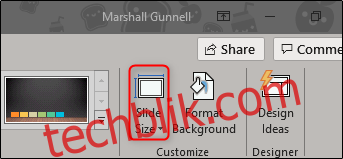
此时会弹出一个菜单,您可以选择“标准”(4:3)或“宽屏”(16:9)格式。如果只是简单切换到标准格式,直接在菜单中选择即可。若要根据具体需要进行自定义调整,请选择“自定义幻灯片大小”。
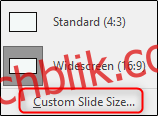
在弹出的“幻灯片大小”窗口中,点击“幻灯片大小适合”下方的下拉框 (1) ,会出现多个选项,选择最适合您的一个。或者,您可以在“宽度”和“高度”框 (2) 中输入数值,自定义幻灯片的具体尺寸。此外,您还可以通过选择“纵向”或“横向” (4),设置幻灯片和讲义的打印方向。
设置完成后,点击“确定”。
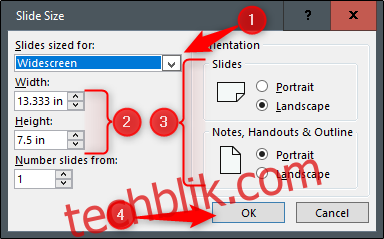
如果您希望在以后的演示文稿中使用这个尺寸,可以将此主题保存下来。返回“设计”选项卡,点击“主题”组右下角的“更多”箭头。
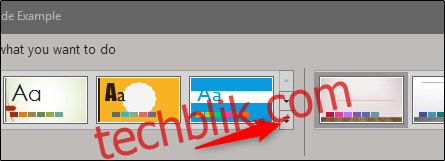
在出现的菜单底部,选择“保存当前主题”。
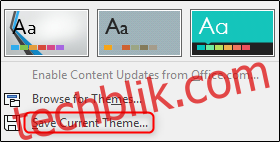
这时会弹出Windows资源管理器,提示您为主题命名并保存。您可以重命名,但不要更改保存位置。主题将保存在默认位置,下次在PowerPoint初始界面点击鼠标即可使用。完成这些操作后,点击“保存”。
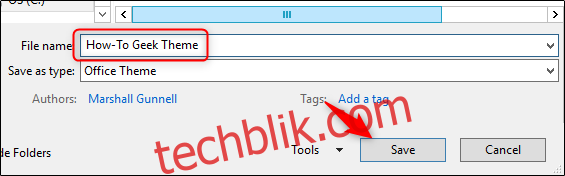
让我们来验证一下是否保存成功。关闭当前的PowerPoint演示文稿,重新打开PowerPoint,选择一个空白演示文稿。在左侧窗格中选择“新建”。
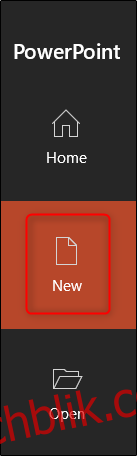
在窗口顶部附近,选择“自定义”。
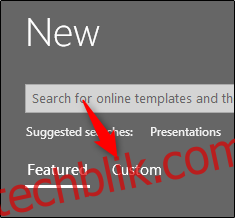
如果保存成功,您的主题会出现在这里。
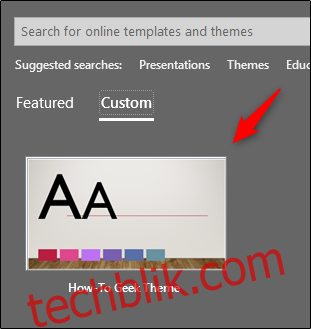
选择您的自定义主题,将会打开一个新的演示文稿,其中已经应用了您之前的所有设置。